 Informacje o wersji 17.3 programu Visual Studio 2022
Informacje o wersji 17.3 programu Visual Studio 2022
Napiwek
Obejrzyj nagrania wydarzenia startowego programu Visual Studio 2022, aby dowiedzieć się więcej o nowościach, usłyszeć porady i wskazówki oraz pobrać bezpłatny cyfrowy swag.
Społeczność deweloperów | programu Visual Studio 2022 — harmonogram | wymagań systemowych zgodność |
| z warunkami licencyjnymi historii | wydania | kodu | dystrybucyjnego Blogi | najnowsze znane problemy | z nowościami w dokumentacji programu Visual StudioKliknij przycisk, aby pobrać najnowszą wersję programu Visual Studio 2022. Aby uzyskać instrukcje dotyczące instalowania i aktualizowania programu Visual Studio 2022, zobacz Aktualizowanie programu Visual Studio 2022 do najnowszej wersji. Ponadto zobacz instrukcje na temat sposobu instalowania w trybie offline.
Odwiedź witrynę programu Visual Studio, aby pobrać inne produkty programu Visual Studio 2022.
Ważne
Kanał w wersji zapoznawczej nie jest "go-live" i nie jest przeznaczony do użycia na komputerach produkcyjnych ani do tworzenia kodu produkcyjnego. Aby uzyskać więcej informacji, zobacz Cykl życia produktu i obsługa techniczna programu Visual Studio.
Co nowego w programie Visual Studio 2022 w wersji 17.3
Visual Studio 2022 Blog
Blog programu Visual Studio 2022 to oficjalne źródło szczegółowych informacji o produkcie od zespołu inżynierów programu Visual Studio. Szczegółowe informacje na temat wydań programu Visual Studio 2022 można znaleźć w następujących wpisach:
Sugestie społeczności deweloperów: Poproszono Cię, słuchaliśmy!
- Dodaj przycisk "Aktualizuj wszystko", aby Instalator programu Visual Studio stronie
- Otwórz ponownie zamkniętą kartę
- Zachowaj listę rozwiązań w Eksplorator rozwiązań po zamknięciu rozwiązania, ale repozytorium Git jest nadal otwarte
Zapoznaj się z listą poniżej problemów społeczności deweloperów, które zostały rozwiązane w programie Visual Studio 2022 w wersji 17.3
Wydania programu Visual Studio 2022 w wersji 17.3
- 11 października 2022 r. — Visual Studio 2022 w wersji 17.3.6
- 27 września 2022 r. — Visual Studio 2022 w wersji 17.3.5
- 13 września 2022 r. — Visual Studio 2022 w wersji 17.3.4
- 30 sierpnia 2022 r. — Visual Studio 2022 w wersji 17.3.3
- 23 sierpnia 2022 r. — Visual Studio 2022 w wersji 17.3.2
- 16 sierpnia 2022 r. — Visual Studio 2022 w wersji 17.3.1
 Visual Studio 2022 w wersji 17.3.6
Visual Studio 2022 w wersji 17.3.6
wydany 11 października 2022 r.
Problemy rozwiązane w tej wersji 17.3.6
- Dodaje obsługę środowiska Xcode 14.0 do platformy .NET 6 dla systemu iOS/tvOS
- Wydanie obsługi programu .NET MAUI 6.0
- Rozwiązano problem sporadycznej awarii podczas otwierania wizualizatora zestawu danych debugera.
- Administracja istratory będą mogli zaktualizować Instalatora programu VS na komputerze klienckim w trybie offline z układu bez aktualizowania programu VS.
Porady dotyczące zabezpieczeń
- CVE-2022-41032 Luka w zabezpieczeniach dotycząca podniesienia poziomu uprawnień platformy .NET Luka w zabezpieczeniach istnieje w programie .NET 7.0.0-rc.1, .NET 6.0, .NET Core 3.1 i klientach NuGet (NuGet.exe, NuGet.Commands, NuGet.CommandLine, NuGet.Protocol), gdzie złośliwy aktor może spowodować, że użytkownik może wykonać dowolny kod.
 Visual Studio 2022 w wersji 17.3.5
Visual Studio 2022 w wersji 17.3.5
wydany 27 września 2022 r.
Problemy rozwiązane w tej wersji 17.3.5
- Rozwiązano problem polegający na tym, że program Visual Studio sporadycznie przechodził w stan nieodpowiadczy podczas zamykania Projektant platformy .NET WinForms.
- Gdy użytkownik ma włączoną usługę HSTS w ustawieniach przeglądarki i dodaje konto Usługi GitHub do pęku kluczy programu Visual Studio, zostanie wyświetlony komunikat o błędzie z linkiem umożliwiającym rozwiązanie problemu.
- Rozwiązano problem polegający na tym, że nie można załadować analizatorów Roslyn i generatorów źródłowych przeznaczonych dla wersji 4.3.0 w programie Visual Studio.
- Dodaje obsługę środowiska Xcode 14.0
Zgłaszane na forum Developer Community
- Eksplorator testów zawiesza się podczas zatrzymywania debugowania w testach interfejsu użytkownika za pomocą selenium
- Nie można sparować z komputerem Mac z powodu błędu "Nie można zainstalować manifestu obciążenia dla 'microsoft.net.workload.moon.toolchain'..."
- Ostrzeżenia kompilatora po uaktualnieniu do wersji 17.2.0 (C4311)
- Otwieranie rozwiązania z dużą liczbą projektów znacznie wolniej w programie VS2022 17.3 niż 17.2
- Microsoft.VisualStudio.Component.TextTemplating nie może zainstalować w narzędziu VS BuildTools 2022 17.3.3
- Niezgodność wersji między narzędziami Roslyn w programie MSBuild i analizatorami CodeStyle w zestawie SDK
- Program Visual Studio 2022 17.3.0 przerywa działanie programu IncrediBuild
 Visual Studio 2022 w wersji 17.3.4
Visual Studio 2022 w wersji 17.3.4
wydany 13 września 2022 r.
Problemy rozwiązane w tej wersji 17.3.4
- Zatrzymaj wystawianie wyników fałszywie dodatnich dla ostrzeżenia C4191.
- W tej wersji naprawiono następujące ostrzeżenie: "Wartość atrybutu "PublicKey" w programie "Microsoft .NET Framework 4.7.2 (x86 i x64)" nie jest zgodna z wartością pliku "C:\Program Files (x86)\Microsoft SDKs\ClickOnce Bootstrapper\Packages\DotNetFX472\NDP472-KB4054530-x86-x64-AllOS-ENU.exe". "po opublikowaniu projektu ClickOnce w programie Visual Studio 17.3
Porady dotyczące zabezpieczeń
CVE-2022-38013 Luka w zabezpieczeniach typu "odmowa usługi" na platformie .NET Luka w zabezpieczeniach typu "odmowa usługi" istnieje w ASP.NET Core 3.1 i .NET 6.0, gdzie złośliwy klient może spowodować przepełnienie stosu, co może spowodować atak typu "odmowa usługi", gdy osoba atakująca wyśle dostosowany ładunek analizowany podczas powiązania modelu.
 Visual Studio 2022 w wersji 17.3.3
Visual Studio 2022 w wersji 17.3.3
wydany 30 sierpnia 2022 r.
Problemy rozwiązane w tej wersji 17.3.3
- Rozwiązano problem, który powodował zawieszanie się programu VS podczas używania zmiany nazwy w projektach języka C# lub VB.NET.
Zgłaszane na forum Developer Community
 Visual Studio 2022 w wersji 17.3.2
Visual Studio 2022 w wersji 17.3.2
wydany 23 sierpnia 2022 r.
Problemy rozwiązane w tej wersji 17.3.2
- Naprawia przybornik —> wybierz elementy polecenie, gdy w programie Visual Studio jest zaznaczony język inny niż angielski.
- Instalator został zaktualizowany w celu obsługi zależności wewnętrznych, których może brakować.
Zgłaszane na forum Developer Community
- funkcja niedostępna z powodu błędu wewnętrznego
- Live Unit Testing — łącze do kodu w treści, gdy test nie jest linkiem do pliku w pliku lut zamiast oryginalnego pliku
- Narzędzie VsixSignTool kończy się niepowodzeniem w potoku z kodem błędu 80070020.
- Błąd podczas publikowania aplikacji funkcji
 Visual Studio 2022 w wersji 17.3.1
Visual Studio 2022 w wersji 17.3.1
wydany 16 sierpnia 2022 r.
Problemy rozwiązane w tej wersji 17.3.1
- Obejmuje aktualizację obsługi 10.0.22000.832 dla zestawu Windows SDK dla systemu Windows 11.
Zgłaszane na forum Developer Community
- Nieoczekiwany błąd zadania "Telemetria platformy Xamarin"
- Naprawia scenariusz, w którym interakcja z konstruktorem zapytań w aplikacji Web Forms może spowodować zamknięcie konstruktora zapytań
 Visual Studio 2022 w wersji 17.3
Visual Studio 2022 w wersji 17.3
wydany 9 sierpnia 2022 r.
Podsumowanie nowości w tej wersji programu Visual Studio 2022 w wersji 17.3
- Kompilacja ogólnie dostępnego obciążenia MAUI
- Obsługa Przeładowywanie na gorąco CSS MAUI/Blazor
- Teraz będzie można wypróbować wybór nowych funkcji w programie Visual Studio przy użyciu każdej aktualizacji, korzystając z naszej funkcji Co nowego.
- Wybierz każdą funkcję, aby dowiedzieć się więcej o określonej funkcji.
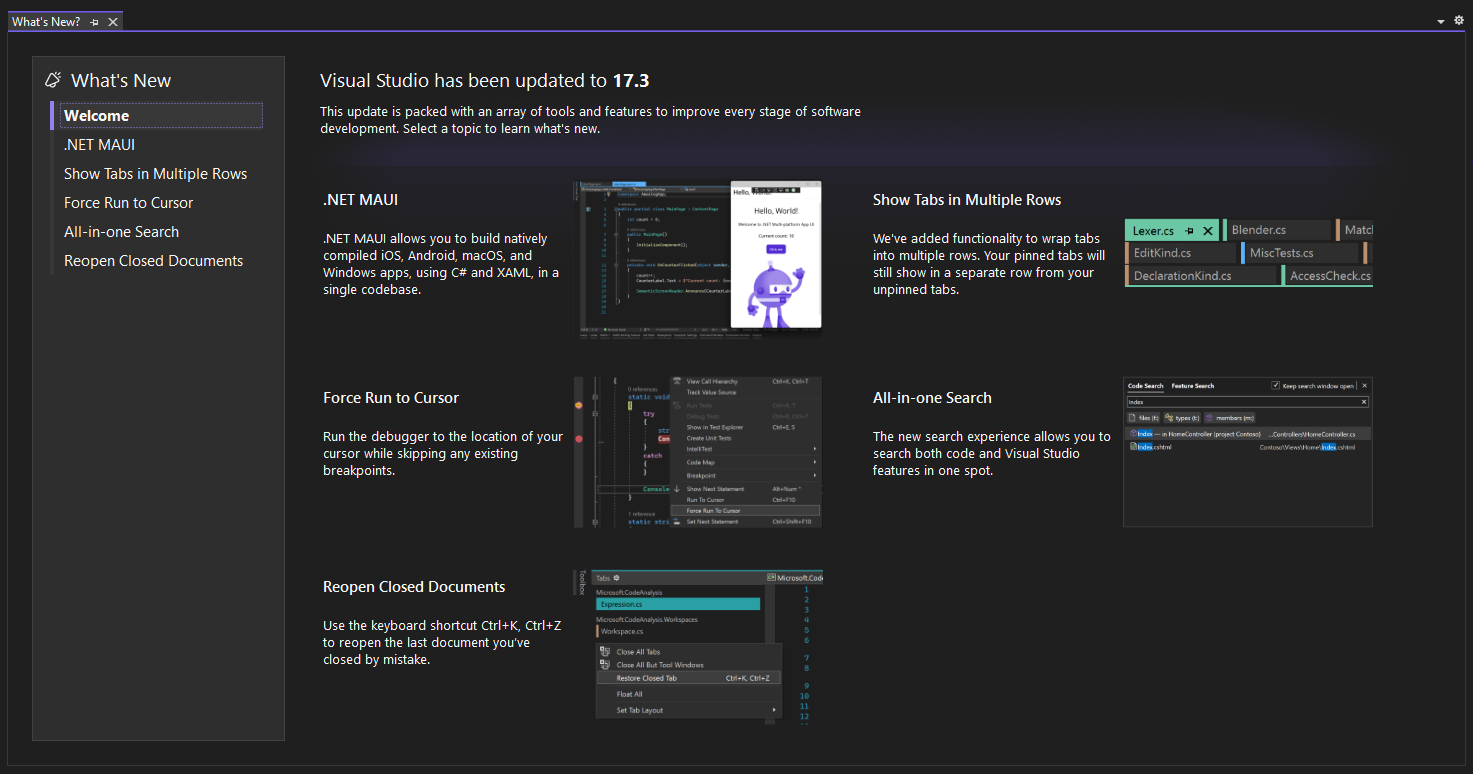
Konta deweloperów firmy Apple
Ta wersja zapoznawcza obejmuje początkową obsługę indywidualnych kont AppStore Połączenie które są wymagane dla deweloperów firmy Apple innych niż Enterprise.
- Aby dodać konto indywidualne, otwórz pozycję Narzędzia\Opcje, a następnie wybierz element "Konta Apple" znajdujący się w sekcji Xamarin. W obszarze "Konta Apple" kliknij pozycję "Dodaj konto..." i wybierz pozycję "Dodaj indywidualne konto" i wprowadź informacje o kluczu interfejsu API appstore Połączenie.
- Po utworzeniu konta dostęp do certyfikatów i profilów aprowizacji można uzyskać za pośrednictwem przycisku "Wyświetl szczegóły".
- Znane problemy:
- Automatyczna aprowizacja może nie działać poprawnie dla indywidualnych kont w niektórych przypadkach. Aby obejść ten temat, postępuj zgodnie z instrukcjami dotyczącymi ręcznej aprowizacji.
Sygnały dźwiękowe w edytorze
- Wprowadziliśmy nowe sygnały dźwiękowe w edytorze programu Visual Studio. Po włączeniu programu Visual Studio będzie odtwarzać dźwięki, gdy daszek edycji pojawia się w wierszu z punktem przerwania, błędem lub ostrzeżeniem. Domyślnie program Visual Studio używa tych samych dźwięków co program Visual Studio Code, ale te dźwięki można skonfigurować do preferencji użytkownika.
- Aby włączyć podpowiedzi dźwiękowe, przejdź do obszaru Narzędzia\Opcje i wyszukaj ciąg "Funkcje w wersji zapoznawczej" w obszarze Środowisko. W obszarze Funkcje w wersji zapoznawczej nowa opcja to "Włącz sygnały dźwiękowe dla edytora". Jeśli to pole jest zaznaczone, przy następnym uruchomieniu programu Visual Studio dźwięki będą odtwarzane.
- Aby skonfigurować poszczególne sygnały dźwiękowe, naciśnij klawisz systemu Windows w systemie Windows 10 lub Windows 11 i wyszukaj ciąg "Zmień dźwięki systemowe". W obszarze Zdarzenia programu wyszukaj węzeł "Microsoft Visual Studio" w drzewie Zdarzenia programu. Nowe zdarzenia to "Wiersz ma punkt przerwania", "Wiersz ma błąd" i "Wiersz ma ostrzeżenie". Może to służyć do dostosowywania lub wyłączania pojedynczych dźwięków.
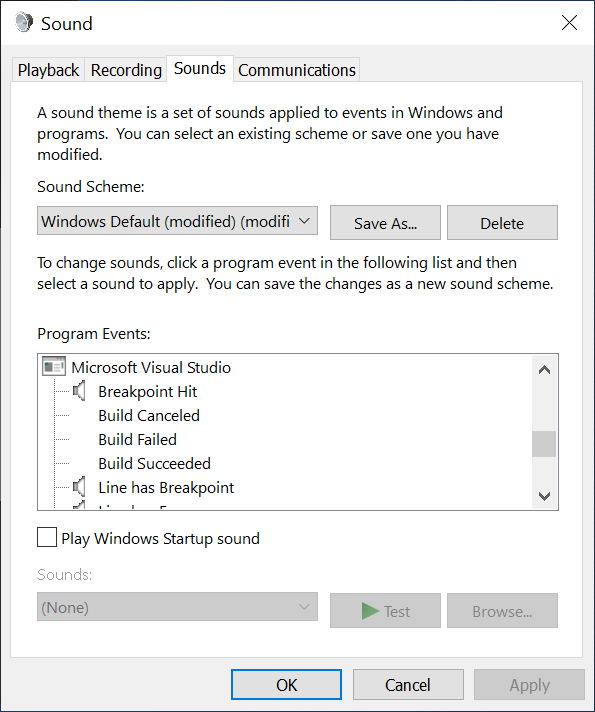
Narzędzia git
Obsługa przemieszczania liniowego, czyli interaktywnego przemieszczania z możliwością przygotowania określonych wierszy i/lub fragmentów kodu bezpośrednio z edytora i widoku różnic. Aby rozpocząć, przygotuj jedną z ostatnich zmian, wybierając odpowiedni margines koloru i używając interfejsu użytkownika Zobacz różnicę, aby przygotować zmianę.
Przeczytaj nasz wpis w blogu, aby dowiedzieć się więcej i podzielić się swoją opinią.
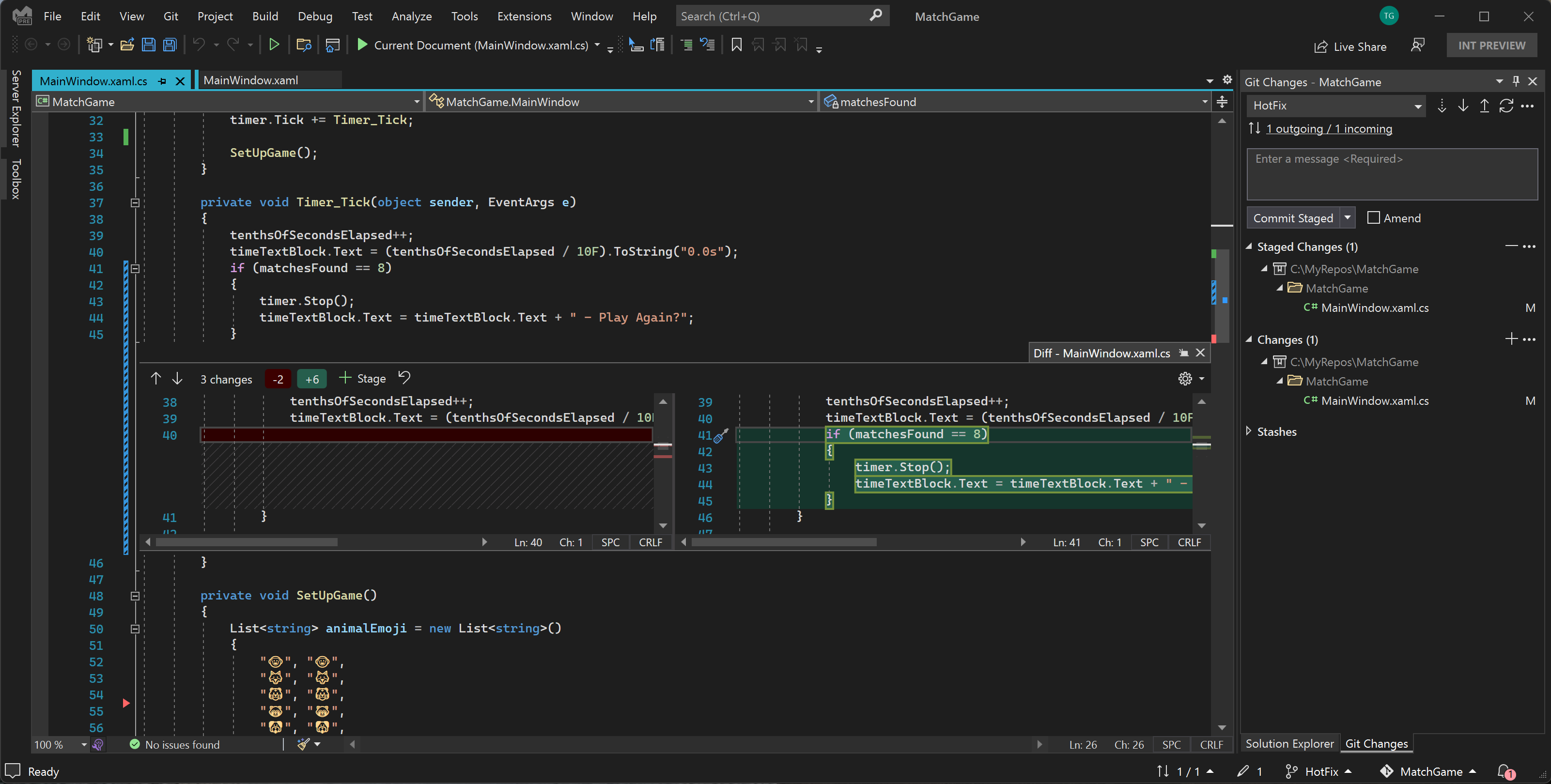
C++
- Łańcuch narzędzi Arm64EC nie jest już oznaczony jako eksperymentalny i jest gotowy do użycia w środowisku produkcyjnym.
- Terminal programu Visual Studio może być teraz używany jako klient SSH z przechowywanymi połączeniami SSH. Po zainstalowaniu programu C++ for Linux Tools otwórz okno narzędzia terminalu, a lista rozwijana Terminal zostanie wypełniona zapisanymi połączeniami. W przypadku wybrania tej opcji zostaną otwarte nowe okno terminalu w programie Visual Studio i pseudoterminalne w systemie zdalnym. Obsługiwane są znaki sterujące, kolory i rozpoznawanie położenia kursora.
- Program Visual Studio może teraz dodawać szablony klas Unreal Engine dla projektów UE. Aby wypróbować tę funkcję, upewnij się, że w obciążeniu "Programowanie gier w języku C++" w instalatorze programu VS wybrano opcję "Obsługa środowiska IDE dla aparatu Unreal Engine". Podczas pracy nad projektem UE kliknij prawym przyciskiem myszy projekt lub folder/filtr i wybierz polecenie Dodaj > klasę UE.
- Przejdź do definicji będzie teraz pamiętać poprzedni podpis i poruszać się odpowiednio, gdy lepsze dopasowanie jest niedostępne (np. po ręcznym zmianie podpisu jednej z par).
- Zwiększono czas odpowiedzi przechodzenia do wszystkich. Wcześniej wyniki pojawiły się po zatrzymaniu wpisywania. W nowym środowisku wyniki będą wyświetlane podczas wpisywania.
- W kontekstach wymagających ukończenia typu wyliczenia (np. przypisań do zmiennych wyliczenia,
caseetykiet, zwracanego typu wyliczenia itp.) lista autouzupełniania będzie teraz filtrowana do tylko pasujących modułów wyliczających i powiązanych konstrukcji. - Dodano obsługę funkcji NuGet PackageReference dla projektów C++/CLI MSBuild przeznaczonych dla platformy .NET Core. Ta zmiana została wprowadzona w celu odblokowania mieszanych baz kodu z możliwości wdrożenia platformy .NET Core. Nie działa to w przypadku innych typów projektów C++ ani żadnych typów projektów C++ przeznaczonych dla platformy .NET Framework. Nie ma planów rozszerzenia obsługi funkcji PackageReference na dodatkowe scenariusze języka C++, ponieważ zespół pracuje nad oddzielnymi środowiskami obejmującymi program vcpkg, który będzie działać w scenariuszach innych niż MSBuild i dodaje dodatkowe funkcje.
- Dodano okno Monitor szeregowy na potrzeby programowania osadzonego dostępne za pośrednictwem debugowania > monitora szeregowego systemu Windows > .
- Ulepszono indeksowanie języka C++ o ok. 66% w porównaniu z 17,2.
- Zaktualizowano wersję narzędzia CMake dostarczoną z programem Visual Studio do wersji 3.23. Aby uzyskać szczegółowe informacje o dostępności, zobacz informacje o wersji narzędzia CMake 3.23.
- Uaktualniono wersje narzędzi LLVM dostarczanych z programem Visual Studio do wersji 14. Aby uzyskać szczegółowe informacje o dostępności, zobacz informacje o wersji maszyn wirtualnych LLVM i Clang.
- Zaktualizowano obok siebie zestaw narzędzi Dev 16.11 C++ do wersji 14.29.30145.00. Najnowsza wersja zestawu narzędzi Dev 16.11 C++ zawiera ważne poprawki błędów, w tym naprawianie wszystkich pozostałych raportów błędów C++20. Aby uzyskać informacje na temat poprawek błędów, w tym raportów o błędach języka C++20 w programie Dev 16.11, zobacz informacje o wersji programu Visual Studio 2019 w wersji 16.11.14
- Wprowadziliśmy różne ulepszenia środowiska w edytorze modułów języka C++. "Nieustannie pracujemy nad poprawą jakości środowiska, ale zachęcamy do wypróbowania w wersji 17.3 i zgłaszania pozostałych problemów za pośrednictwem społeczności deweloperów.
Debugowanie i diagnostyka
- Narzędzia do analizy diagnostycznej zawierają teraz analizator, który wyświetla listę unikatowych stosów wywołań w zrzucie pamięci wraz z wykonywanymi przez nie wątkami.
- Wizualizatory IEnumerable obsługują teraz eksportowanie danych w formacie CSV. Wystarczy użyć listy rozwijanej w prawym górnym rogu i wybrać pozycję CSV. Wizualizator umożliwia również filtrowanie żądanego ciągu filtru opartego na danych. Wizualizator zwróci wszystkie wiersze zawierające wartość zgodną z ciągiem filtru. Możesz również wyeksportować przefiltrowane i posortowane wyniki w formacie CSV/Excel.
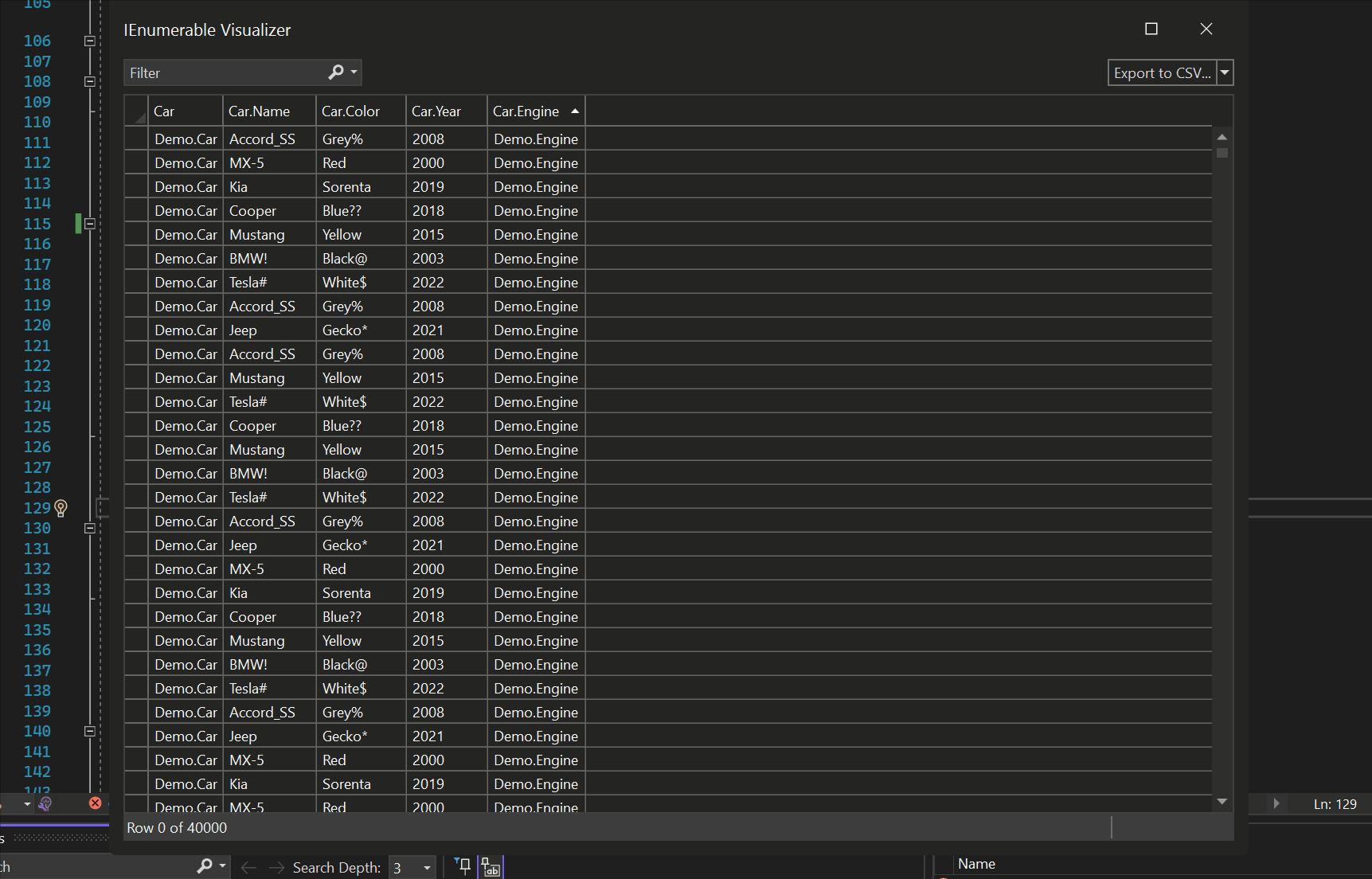
- Dodaliśmy również obsługę motywów dla wizualizacji IEnumerable i DataTable/DataSet, więc oba te okna wizualizatora są motywami ciemnych, jasnych i niebieskich motywów programu Visual Studio.
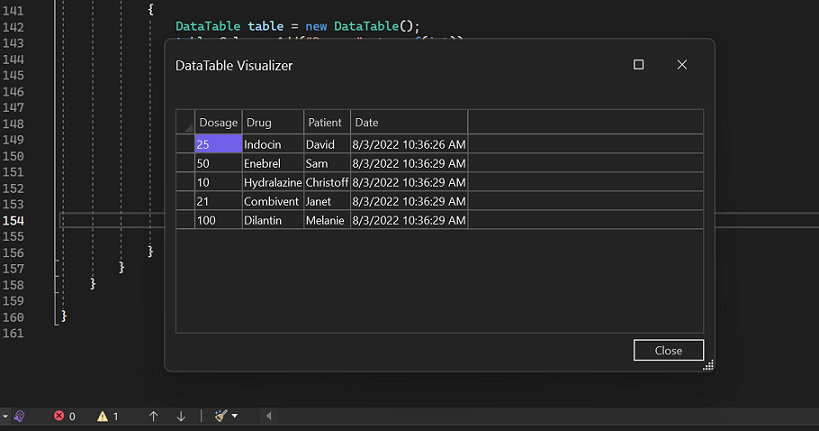
- Począwszy od wersji 17.3 (wersja zapoznawcza 3) debuger automatycznie ponownie ładuje pervious dekompilowane artefakty, takie jak symbole i pliki PDB. Jeśli zdecydujesz się dekompilować w każdej poprzedniej sesji, artefakty zostaną automatycznie ponownie załadowane dla wszystkich następnych sesji i umożliwią szybsze dekompilowane źródła w węźle Źródła zewnętrzne. Nadal będzie to uznawane za ustawienia JMC.
- Debuger udostępnia teraz nową opcję wyłączania ładowania obrazów NGEN lub gotowych do załadowania (RDR) dla kodu zarządzanego. Ustawienia można zmienić w obszarze Narzędzia > Opcje> Debugowanie > ogólne > Zapobiegaj używaniu wstępnie skompilowanych obrazów podczas ładowania modułu lub możesz również łatwo przeszukiwać ustawienia przy użyciu dowolnego słowa kluczowego na pasku wyszukiwania programu Visual Studio.
- Teraz ramki stosu wyjątków są widoczne w oknie stosu wywołań, dzięki czemu dla wszystkich wyjątków asynchronicznych można szybko załadować symbole lub zlokalizować źródła i przejść bezpośrednio do witryny wyjątku. Ramki stosu wyjątków w oknie stosu wywołań zapewnią funkcjonalność rzeczywistego stosu wywołań. Funkcje, takie jak automatyczna nawigacja, szybkie przełączanie między ramkami i ładowanie symboli/dekompilowanie opcji, aby wrócić do kodu źródłowego, w którym został zgłoszony wyjątek.

Ogólne
- Konta usługi GitHub są teraz przenoszone między maszynami podczas logowania się na nowej maszynie przy użyciu tego samego konta personalizacji (konto widoczne w lewym górnym rogu okna dialogowego ustawień konta).
Instalator
- Teraz możesz zaktualizować wszystkie wersje równoległe programu Visual Studio za pomocą przycisku "Aktualizuj wszystko" w instalatorze.
Microsoft Teams Development Tools (Teams Toolkit)
- Szablon projektu aplikacji Microsoft Teams został ulepszony i teraz tworzy różne typy aplikacji Teams, w tym bota powiadomień, bota poleceń, aplikacji tabulatora i rozszerzeń komunikatów. Teraz możesz tworzyć i debugować różne aplikacje Microsoft Teams przy użyciu zestawu narzędzi Teams Toolkit for Visual Studio.
- Zalecamy utworzenie nowego projektu przy użyciu zaktualizowanego szablonu dla wszystkich istniejących aplikacji usługi Teams utworzonych przy użyciu poprzednich wersji zestawu narzędzi Teams Toolkit.
- Teraz możesz wybrać, kiedy zalogować się przy użyciu tożsamości usługi M365 i zarejestrować zasoby aplikacji Teams przy użyciu opcji menu Przygotowywanie aplikacji Teams Toolkit dla > aplikacji Project > Teams.
- Przygotowanie zależności aplikacji Teams spowoduje zarejestrowanie aplikacji Teams i bota dla projektu usługi Teams.
- Aktualizacje do plików manifest.template.json można zsynchronizować z aplikacją Teams Developer Portal na potrzeby lokalnego debugowania, wybierając ponownie opcję menu "Przygotuj zależności aplikacji Teams" w dowolnym momencie.
- Aktualizacje do plików manifest.template.json można zsynchronizować z portalem deweloperów usługi Teams na potrzeby zdalnego podglądu, wybierając pozycję Projekt > Opcja menu aplikacji Teams Toolkit > Update Manifest w portalu deweloperów usługi Teams.
- Aby wyświetlić podgląd pliku manifestu przed synchronizacją, kliknij prawym przyciskiem myszy plik manifestu manifestu.template.json i użyj opcji menu Podgląd pliku manifestu.
- Użyj zestawu narzędzi Project > Teams Toolkit > Provision w menu Chmura, aby utworzyć zasoby w subskrypcji platformy Azure.
- Użyj menu Project Teams Toolkit Deploy to the Cloud (Wdrażanie zestawu narzędzi > Project > Teams w chmurze), aby opublikować kod w tych zasobach.
- Aplikację Teams można otworzyć zdalnie w przeglądarce utworzonej z menu Aprowizuj przy użyciu menu aplikacji Teams w wersji zapoznawczej.
- Możesz spakować aplikację Teams i wygenerować pakiet aplikacji, wybierając opcję menu Pakiet aplikacji zip dla zestawu narzędzi Project > Teams, > aby udostępnić i przekazać cel.
- Wszystkie opcje menu zestawu narzędzi teams można znaleźć, klikając prawym przyciskiem myszy projekt aplikacji Teams. Są one takie same jak w menu Zestaw narzędzi usługi Project > Teams.
- Dowiedz się więcej o zestawie narzędzi teams na stronie https://aka.ms/teams-toolkit-vs-docs
Produktywność platformy .NET
W języku C# 10 wprowadziliśmy metody Global Usings. Funkcja Global Usings dodaje metody using na początku pliku w sposób niewidoczny i automatyczny. Teraz wyświetlimy ikonę w górnej części pliku, aby poinformować Cię, czy globalne użycie jest aktywne w pliku, a kliknięcie ikony spowoduje wyświetlenie informacji o tym, czym są te globalne użycie.
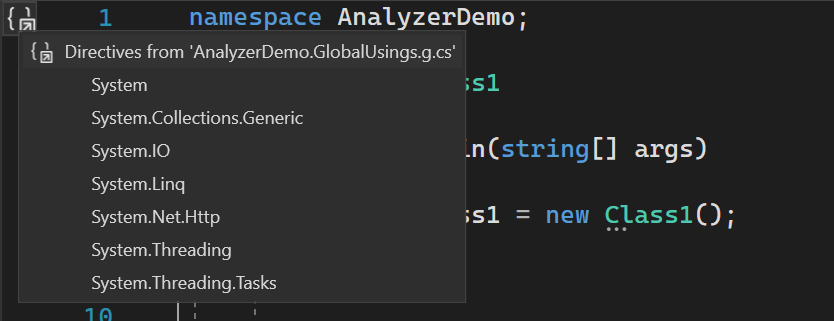
Funkcja Peek Definition obsługuje teraz link źródłowy, osadzone źródło i dekompilowane źródła.
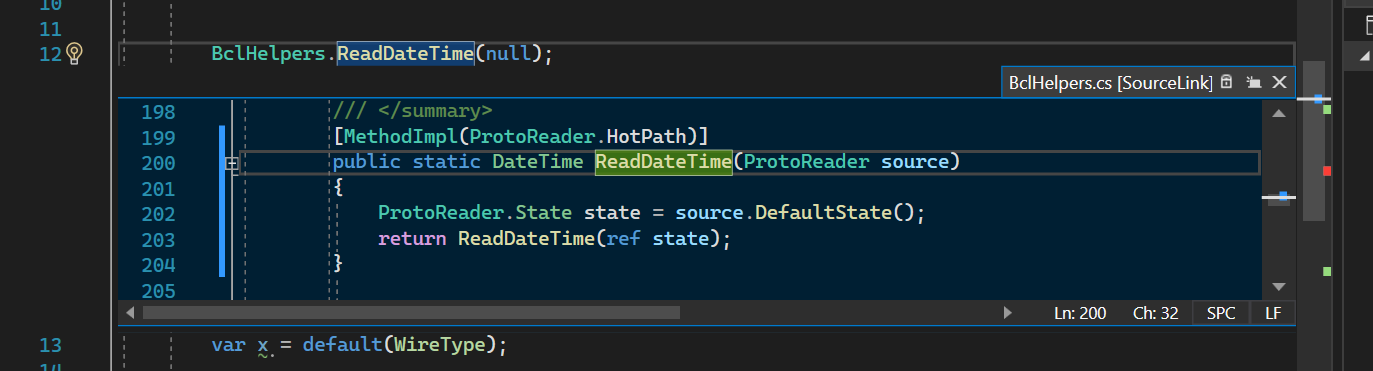
Dodaliśmy następujące trzy opcje zwijania i tworzenia konspektu widoków w otwartym pliku:
- Zwiń #regions podczas otwierania pliku
- Zwiń użycie podczas otwierania pliku
- Zwiń implementacje z metadanych podczas otwierania pliku
Teraz możesz zastosować poprawkę wszystkie do funkcji
Use expression body or block bodyiConvert to raw string literalrefaktoryzacji.Mamy teraz poprawkę kodu, która naprawia nieprawidłowe ograniczenia. Umieść kursor na przełączniku diagnostycznym w edytorze. Naciśnij klawisze Ctrl+, aby wyzwolić menu Szybkie akcje i refaktoryzacje. Wybierz pozycję Napraw ograniczenie.

Mamy teraz refaktoryzację, która umożliwia przełączanie się między instrukcjami najwyższego poziomu a stylem Program.Main. Umieść kursor na instrukcji najwyższego poziomu. Naciśnij klawisze Ctrl+, aby wyzwolić menu Szybkie akcje i refaktoryzacje. Wybierz pozycję Konwertuj na program stylu "Program.Main".
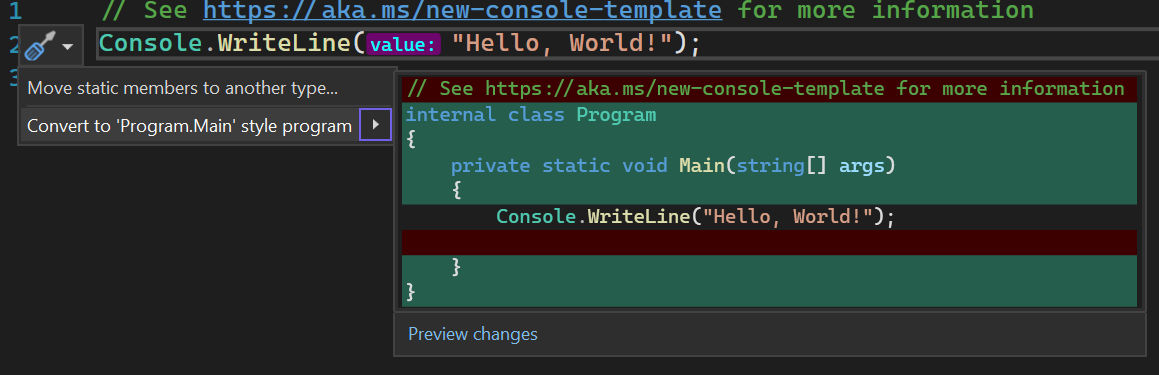
Dodaliśmy dodatkowe zakresy do operacji Napraw wszystko. Oprócz zastosowania operacji Napraw wszystko do dokumentu, projektu i rozwiązania można zastosować poprawkę wszystkie do elementu członkowskiego zawierającego i zawierającego typ.
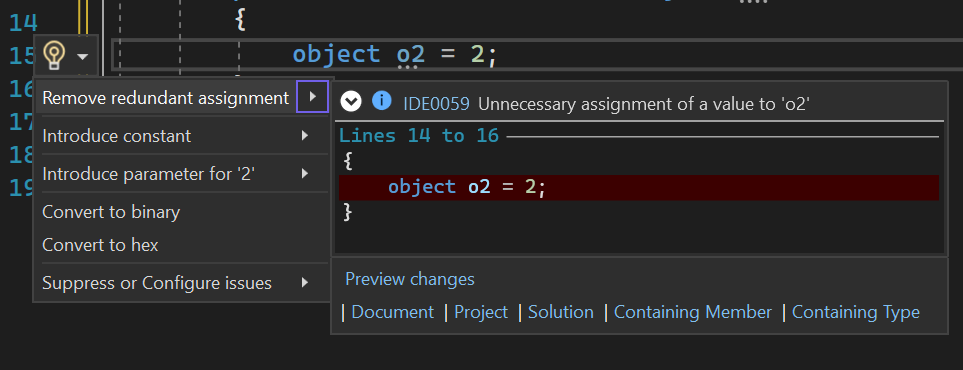
Teraz automatycznie konwertujemy komentarze jednowierszowe na komentarze do dokumentu po dodaniu dodatkowego ukośnika do pojedynczego komentarza wiersza.
Mamy teraz opcję stylu kodu, która umożliwia ostrzeganie o możliwych wyjątkach w pętli foreach. Pętle Foreach niejawnie rzutują na typy pochodne zgodnie z projektem. Było to konieczne, zanim istniały ogólne, ale w niektórych przypadkach mogą prowadzić do wyjątków środowiska uruchomieniowego.
Personalizacja
- Zaktualizowano możliwości zarządzania dokumentami. Aby dowiedzieć się więcej, przeczytaj nasz wpis w blogu.
Do tych funkcji należą:
- Karty ułożone w wielu wierszach.
- Przywróć ostatni dokument.
- Zmodyfikowany wskaźnik zanieczyszczony.
- Lista rozwijana zawiera nazwy niewidocznych dokumentów w kursywie.
Edytor Razor (ASP.NET Core)
- Nowy edytor Razor ma teraz pełną obsługę uzupełniania wewnątrz elementu
<attribute>. - Nowy edytor Razor obsługuje teraz poprawnie uzupełnianie atrybutów HTML podczas wpisywania = " ".
- Nowy edytor Razor obsługuje teraz format HTML, JavaScript i CSS OnTypeFormatting.
Narzędzia do testowania
Odnajdywanie równoległe jest teraz domyślnie włączone podczas uruchamiania testów z Poziomu Eksploratora testów. Dzięki temu program Visual Studio może używać dostępnych rdzeni do równoległego odnajdywania testów i skracać czas przeglądania testów w Eksploratorze testów.
Okno Live Unit Testing ma teraz pasek stanu podobny do Eksploratora testów. Powinno to zapewnić lepszy wgląd w operacje wykonywane w usłudze Live Unit Testing, a także widoczne błędy.
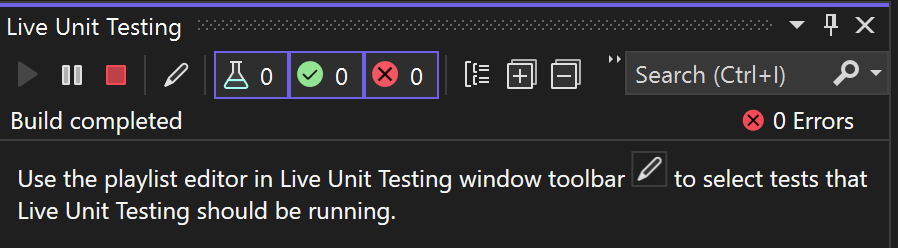
program vstest.console obsługuje teraz uruchamianie zestawów różnych platform docelowych i platform docelowych w jednym żądaniu.
Pokrycie kodu ma teraz pamięć podręczną dla instrumentacji statycznej w celu uzyskania lepszej wydajności.
Microsoft.CodeCoverage.Console jest teraz dodawany do narzędzi wiersza polecenia.
Domyślna architektura projektów testowych platformy .NET Framework AnyCPU została zmieniona z x86 na x64. Ta zmiana łączy sposób określania domyślnej architektury we wszystkich typach projektów testowych, które mają być zawsze oparte na architekturze programu Visual Studio. Oznacza to, że w wersji x64 programu VisualStudio zostanie użyta wersja x64, a w przyszłości będzie używana wersja ARM64 VisualStudio ARM64. Ta sama reguła dotyczy również parametrów
dotnet testivstest.console. Aby powrócić do korzystania z architektury x86, przejdź do obszaru Architektura procesora testowego > dla projektów > AnyCPU x86Testowanie zdalne obsługuje teraz przebiegi testowe w środowiskach zdalnych systemu Windows arm64.
Nowe środowisko kompilacji dla usługi [Live Unit Testing] jest teraz domyślnie włączone. Aby dowiedzieć się więcej, przeczytaj nasz wpis w blogu.
Teraz możesz wyświetlić informacje o pokryciu kodu na marginesie edytora, wybierając pozycję "Margines Glyphs" w oknie Wyniki pokrycia kodu.
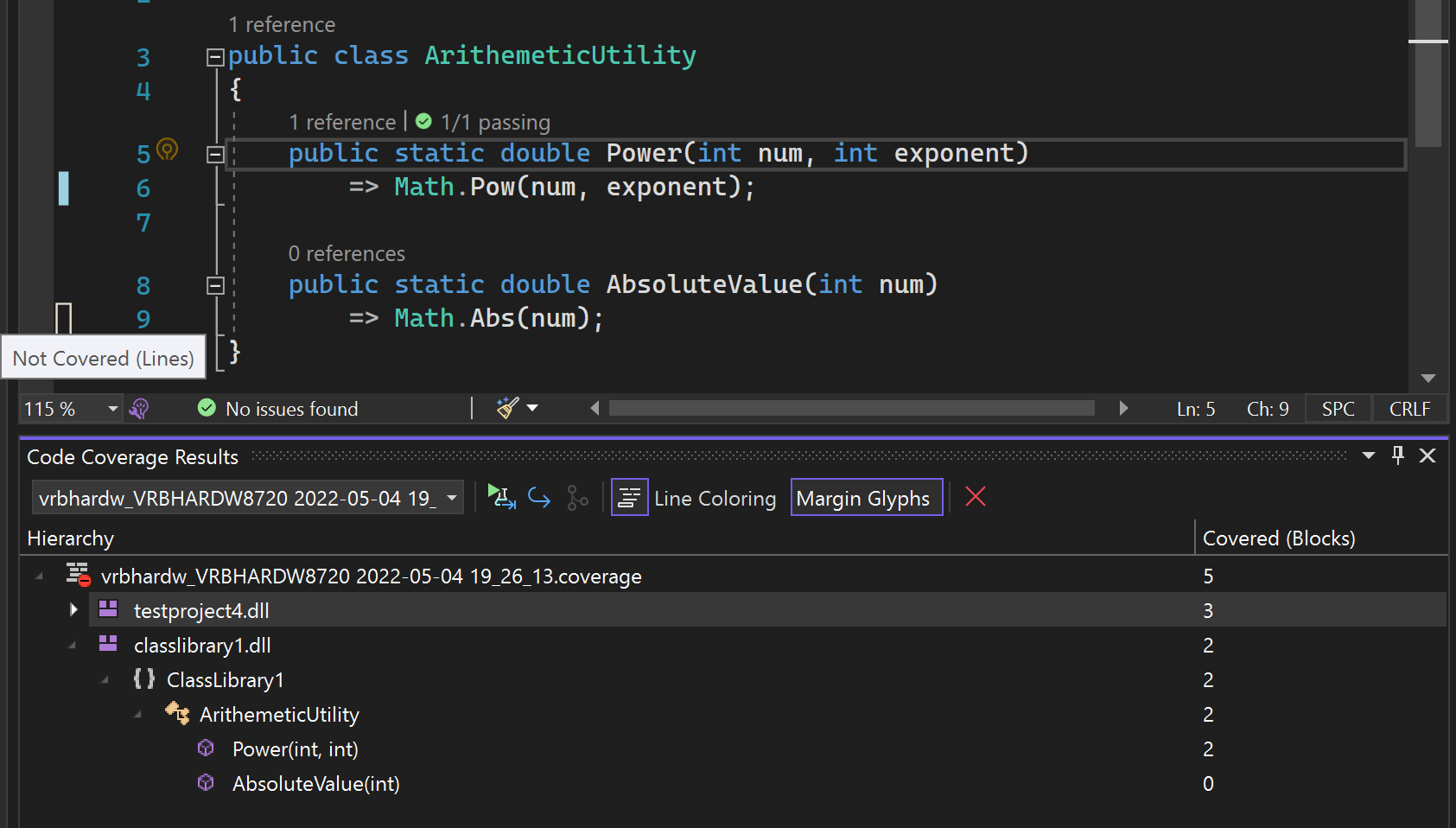
Funkcja Live Unit Testing udostępnia teraz przycisk resetowania wszystkich stanów. Przechodząc do sekcji Testowanie testów > jednostkowych > na żywo resetuj stan testów jednostkowych na żywo dla rozwiązania.
Funkcja Live Unit Testing obsługuje teraz pliki Razor.
Programowanie w języku TypeScript i JavaScript
Projekty plików JavaScript i TypeScript są teraz wykluczone z analizy programów, chyba że są przywoływania się do nich plik tsconfig.json lub jsconfig.json. Wynik powinien zostać poprawiony w dużych projektach z dużą częścią plików TypeScript i JavaScript.
Projekty języka JavaScript (esproj), do których odwołuje się projekt ASP.NET, zapewniają teraz opcję dołączania danych wyjściowych kompilacji produkcyjnej do publikowania projektu ASP.NET.
Usługa językowa i kompilator języka TypeScript 4.7 są dołączone do programu Visual Studio. Aby uzyskać więcej informacji, zobacz wpis w blogu anonsu języka TypeScript 4.7.
Nowy wielokierunkowy debuger języka JavaScript jest teraz używany domyślnie w projektach Node.js (.njsproj).
Automatyczne zamykanie tagów HTML w plikach JavaScript i TypeScript React (.jsx/.tsx).
Rozwiązano problem polegający na tym, że automatyczne pozyskiwanie typów (ATA) nie działało po wybraniu domyślnego serwera języka TypeScript.
Rozwiązano problem polegający na tym, że węzeł zależności w projektach Node.js (.njsproj) pokazywał zależności pośrednie, gdy pakiety są przywracane przy użyciu narzędzia npm 7 lub nowszego.
Porady dotyczące zabezpieczeń
- CVE-2022-34716 Luka w zabezpieczeniach dotycząca fałszowania jednostki zewnętrznej podczas weryfikacji podpisu XML
- CVE-2022-31012 Zdalne wykonywanie kodu Git dla instalatora systemu Windows może zostać wyłudzone w celu wykonania niezaufanego pliku binarnego
- CVE-2022-29187 Podniesienie uprawnień Złośliwi użytkownicy mogą utworzyć katalog .git w folderze należącym do administratora
- CVE-2022-35777 Luka w zabezpieczeniach dotycząca przepełnienia sterta zdalnego wykonywania kodu programu Visual Studio 2022 (wersja zapoznawcza) analizatora plików Fbx
- CVE-2022-35825 Luka w zabezpieczeniach dotycząca zdalnego wykonywania kodu programu Visual Studio 2022 (wersja zapoznawcza) analizatora plików Fbx
- CVE-2022-35826 Zdalne wykonywanie kodu programu Visual Studio 2022 (wersja zapoznawcza) Luka w zabezpieczeniach dotycząca przepełnienia stertowego analizatora plików Fbx
- CVE-2022-35827 Luka w zabezpieczeniach dotycząca zdalnego wykonywania kodu programu Visual Studio 2022 (wersja zapoznawcza) analizatora plików Fbx
! [from-developer-community] From Developer Community
- wyszukiwanie w widoku narzędzia cmake nie filtruje plików
- Instrukcje "Przejdź do dokumentu" (F12) dla instrukcji #include języka C++ kończą się niepowodzeniem w przypadku używania /external:I
- Błąd: Wartość nie może być równa null. Nazwa parametru: path1
- usuwanie awarii podczas debugowania
- Dodawanie ciągów do pliku resx pojawia się okno dialogowe błędu modalnego
- Dodaj funkcję dołączania szybkiej akcji dodaje nagłówek wzdłuż ścieżki INCLUDE <> , a nie nagłówka względnego za pośrednictwem ciągu ""
- Zwijanie kodu po przejściu do niego przez użytkownika za pośrednictwem elementu wyników wyszukiwania lub przejścia do definicji itp.
- Podjęto próbę Przeładowywanie na gorąco aplikacji .NET MAUI Blazor i wystąpił wyjątek
- Problem z wklejonym wcięciem komentarzy
- Standardowe nagłówki wyjątków programu VS2019: ostrzeżenie C5240: "nodiscard": atrybut jest ignorowany w tej pozycji składniowej
- Wynik fałszywie dodatni C6389 na serwerze głównym itp.
- Tryb projektowania XAML w programie Blend 2019 (wcześniej zgłoszony i zamknięty)
- Visual Studio 2022: Dwukrotne kliknięcie pliku rozwiązania w Eksploratorze kontroli źródła otwiera plik sln jako zwykły tekst
- Sugestia żarówki "Kodowanie obrazu w base64" brak w edytorze CSHTML programu Visual Studio 2022
- Edytor CSS mówi: ::d eep nie jest prawidłowym pseudo-elementem
- Po zainstalowaniu wersji 17.1.0 (wersja zapoznawcza 1.1) środowisko IDE nie może zostać uruchomione z następującymi oknami dialogowymi. Odinstalowanie i ponowne zainstalowanie nie powiodło się.
- Nie można załadować zadania "CompareBuildTaskVersion" z zestawu
- Program MsBuild nie udostępnia flag /delayload konsolidatora podczas korzystania z łańcucha narzędzi LLVM
- env w pliku launch.vs.json nie działa dla natywnego
- Obsługa polecenia ::d eep w plikach izolacji CSS .razor.css, aby uniknąć ostrzeżeń dotyczących walidacji w dzienniku
- Pakiet "Visual Studio xml editor package" programu Blend 2022 nie został załadowany poprawnie.
- Pokrycie kodu nie generuje wyników za pomocą programu visualstudio2022testagent
- Wybrany certyfikat jest nieprawidłowy do podpisywania kodu
- Wartości parametrów opcji projektu są zachowywane w tym samym wystąpieniu, a nie resetowane po utworzeniu projektu
- Narzędzie profilera .Net Async nie wyświetla żadnych elementów
- Odstępy w górę A && B -> A&& B
- Usługa Git nie obsługuje już opcji "preserve-merges", przestań oferować tę opcję
- Po nowej instalacji programu Visual Studio 2022 w wersji 17.1 "devenv.exe" nie jest uruchamiana.
- PreFAST: kod stanu liczby całkowitej działa, kod stanu class-holding-integer nie
- Nie można dodać projektu pakietu aplikacji systemu Windows do rozwiązania Xamarin Forms w programie Visual Studio Community 2022
- PreFAST: Nieprawidłowy podział kompilacji — błąd C2036: "intarr (*)": nieznany rozmiar
- Wizualizator JSON zdezorientowany tablicą zawierającą liczby z przecinkiem dziesiętnymi
- Doświadczenie wskazówek wbudowanych jest bardzo słabe.
- Metoda RequestExecutionQueue nie może usunąć połączonego elementu CancellationTokenSource
- Tworzenie pakietów aplikacji powoduje awarię programu Visual Studio bez informacji, dlaczego
- Konfiguracja PROTOKOŁU HTTP załadowana jako konfiguracja protokołu HTTPS w projekcie serwera Blazor Server
- Program Visual Studio zawiesza się podczas próby zmiany nazwy klas
- Wyróżnianie składni zmiennych/funkcji ze słowem kluczowym jako nazwą
- Środowisko IDE zawiesza się podczas kompilowania projektu platformy .NET 6
- Polecenie "git" nie jest rozpoznawane jako wewnętrzne lub zewnętrzne polecenie, program operacyjny lub plik wsadowy.
- DkmCustomUIVisualizerInfo i kolejność losowa w menu kontekstowym
- Nie można uruchomić projektu MAUI platformy .NET po dodaniu go do rozwiązania i ustawieniu go jako projektu startowego
- Program Visual Studio 2022 zawiesza się podczas wklejania plików lub dodawania nowych plików
- Autouzupełnianie nie działa z makrem. (Visual Studio 2022 17.1)
- Ciągłe wysokie użycie procesora CPU przez Microsoft.ServiceHub.Controller.exe
- Awaria procesu devenv.exe System.NullReferenceException
- Awaria programu VS 2022 podczas zmiany nazwy pliku w Eksplorator rozwiązań
- Format dokumentu nie działa na fxh
- Punkty przerwania nie są osiągane podczas debugowania aplikacji Xamarin w programie Visual Studio 2022
- Generowanie pamięci podręcznej CMake przy użyciu pliku CMakePresets.json usuwa zawartość folderu
- Opcja Przejdź do plików nie wyświetla plików wewnątrz folderów podczas korzystania z polecenia "Pokaż wszystkie pliki"
- Program Visual Studio powinien zaktualizować plik Entitlements.plist podczas sprawdzania opcji Zestawu kondycji
- Co nowego powoduje złoty pasek podczas uruchamiania pod kątem wydajności
- Rozszerzenie podpisywania MSIX wymaga podstawowego rozszerzenia ograniczenia, ale signtool.exe nie
- Ostrzeżenia sprawdzania poprawności CSS wyświetlane dla paska przewijania i koloru paska przewijania
- Program Visual Studio 2022 ulega awarii po wybraniu przycisku "Wybierz ze sklepu"
- Przeładowywanie na gorąco nie działa na rzeczywistym urządzeniu z systemem iOS
- Nieprawidłowe przetwarzanie dziedziczenia w pliku CMakePreset.json
- Interfejs użytkownika instalatora niedokładnie pokazuje komunikat "Wszystkie instalacje są aktualne"
- Po użyciu przycisku "Aktualizuj wszystko" wszystkie trzy wystąpienia są wyświetlane jako aktualne, ale szary pasek u góry nadal będzie wyświetlany "Aktualizowanie..."
- Ponowne ładowanie na gorąco platformy .NET Maui C# nie działa (aplikacje systemu Windows + Android)
- Podczas debugowania ustawienia "Narzędzia diagnostyczne" nie powiodło się z komunikatem: "Katalog tymczasowy nie istnieje!"
- Okno dialogowe nowego projektu powoduje awarię programu VS
- Menedżer zestawu Android SDK i Menedżer urządzeń nie działają
- Tworzenie żądania ściągnięcia na karcie Zmiany usługi Git
- Okno właściwości dla pliku XAML dla projektu Xamarin jest puste
- (CMake): Kolejne konfiguracje czasami usuwają pamięć podręczną wcześniej
- Po ostatnich programach VS 2022 w wersji zapoznawczej 5.0 i w wersji 6.0 nie mogę już otworzyć przeglądarki sieci Web, aby utworzyć żądanie ściągnięcia z okna zmian usługi Git
- Nie można uruchomić funkcji Live Unit Testing z powodu zmodyfikowanej kolekcji w elemencie HostedLiveUnitTestingCommands.GetOrchestratorActivityStateWhenRunningAsync
- 1634213 — parowanie do komputerów Mac kończy się niepowodzeniem z net6 w przypadku korzystania z zewnętrznych uwierzytelnionych źródeł pakietów NuGet
- 10020587 — parowanie z komputerem mac kończy się niepowodzeniem z programem MAUI RC1, ponieważ wymaga zestawu .NET SDK 6.0.3
- Nie można zalogować się podczas zgłaszania problemu z Instalator programu Visual Studio
- Po uaktualnieniu do programu VS2022 awaria usługi ARM64 w wyliczenie elementu
- Niepoprawna diagnostyka intellisense dla argumentu szablonu klasy potrącenie z udziałem szablonów variadycznych
- Obsługa błędów podczas otwierania projektów SSRS w programie TFS
- Błędy kompilacji wyświetlane przy użyciu nowej wersji
- Xaml Projektant System.NullReferenceException
- EnvDTE.Solution.TemplatePath zwraca nieprawidłową wartość w programie Visual Studio 17.3
- Nie można odnaleźć prawidłowego profilu aprowizacji dla tego pliku wykonywalnego
- Xaml Projektant System.NullReferenceException
- Przywracanie pakietu NuGet z prywatnego źródła danych devops kończy się niepowodzeniem z błędem 401 w programie Visual Studio 2022 (17.2.4).
- Publikowanie nigdy nie może potwierdzić, czy aplikacja została uruchomiona
- Naruszenie dostępu w pliku KernelBase.dll! WriteFile podczas ładowania symboli
- Wizualne rozróżnienie między pobranymi/nie pobranymi elementami jest okropne w Eksploratorze kontroli źródła
- WPF: okno dialogowe Tworzenie powiązania danych zawiesza się podczas dodawania konwertera wartości
- Nie można utworzyć kontrolera i widoku
Znane problemy
Zobacz wszystkie otwarte problemy i dostępne obejścia w programie Visual Studio 2022, korzystając z poniższych linków.
Opinie i sugestie
Chcemy poznać Twoje zdanie! Możesz zgłosić problem lub zasugerować funkcję![]() przy użyciu ikony Wyślij opinię w prawym górnym rogu instalatora lub środowiska IDE programu Visual Studio albo w obszarze Wyślij opinię w Pomocy.> Problemy można śledzić przy użyciu społeczności deweloperów programu Visual Studio, w której można dodawać komentarze lub znajdować rozwiązania. Możesz też uzyskać bezpłatną pomoc dotyczącą instalacji za pośrednictwem naszej pomocy technicznej przez czat na żywo.
przy użyciu ikony Wyślij opinię w prawym górnym rogu instalatora lub środowiska IDE programu Visual Studio albo w obszarze Wyślij opinię w Pomocy.> Problemy można śledzić przy użyciu społeczności deweloperów programu Visual Studio, w której można dodawać komentarze lub znajdować rozwiązania. Możesz też uzyskać bezpłatną pomoc dotyczącą instalacji za pośrednictwem naszej pomocy technicznej przez czat na żywo.
Blogi
Skorzystaj ze szczegółowych informacji i zaleceń dostępnych w witrynie blogów dotyczących narzędzi programistycznych, aby być na bieżąco ze wszystkimi nowymi wersjami i zyskać dostęp do szczegółowych wpisów dotyczących szerokiego zakresu funkcji.